6 фишек iPhone, которыми вы зря не пользуетесь
Владельцы Android-смартфонов частенько ругают iPhone: мол, слишком дорогое устройство и смысла в нем нет. Ведь за те же деньги можно приобрести хороший смартфон на Android, который ничем не уступает. Но мы-то с вами всё прекрасно понимаем: в iPhone есть множество приятных мелочей, из которых и формируется удобная iOS. В любом случае, никогда не поздно узнать о новых фишках iPhone, о которых не знал ранее или просто не использовал. Нашли для вас интересные функции iPhone, которыми вы, возможно, не пользовались или не знали вовсе.

Рассказываем о прикольных фишках, о которых вы, возможно, могли не знать
Неотложные уведомления iOS 15
Функция «Фокусирование» в iOS 15, которая отключает уведомления в зависимости от выбранного плана, присылая их в виде сводки в определенное время. Это позволяет не только сосредоточиться на работе, но и заметно снизить расход аккумулятора. Те, кто перешел на iOS 15, наверняка заметили, что некоторые уведомления система предлагает сделать неотложными.

Уведомления можно сделать неотложными, чтобы не пропустить что-то важное
Вся суть в том, что эти пуши будут приходить вне зависимости от «Фокусирования», чтобы вы могли просматривать самое необходимое и не пропустить лишнего. Например, очень удобно активировать их на приложения для вызова такси, чтобы случайно не профукать приезд машины. Кроме того, они останутся на заблокированном экране в течение часа. Активировать эту функцию можно в настройках уведомлений или на заблокированном экране, но пока не во всех приложениях.
Как скрыть фото на iPhone
Бывают разные жизненные ситуации, когда это необходимо. Удалять снимок нет желания, чтобы потом вновь его восстанавливать. На помощь приходит удобная фишка в iOS.

Скрываем фото на iOS. Многим, уверен, пригодится
- Откройте снимок;
- Нажмите «Поделиться»;
- Прокрутите до пункта «Скрыть» и выберите его.
Теперь ваше изображение будет в папке «Скрытые». Кстати, саму папку тоже можно скрыть от чужих глаз.
- Зайдите в Настройки; Выберите «Фото»;
- Включите ползунок, чтобы папка отображалась в «Фото»;
- Выключите, чтобы его там не было.
Shazam в Пункте управления
Я заметил, что многие мои знакомые до сих пор открывают приложение Shazam, чтобы узнать, что за трек играет. Но можно определить песню намного проще, открыв Пункт управления.

Все ваши шазамы по долгому нажатию на иконку
- Зайдите в Настройки;
- Выберите Пункт управления;
- Добавьте «Распознавание музыки» со значком Shazam.
- Открывайте Пункт управления и нажимайте на иконку, когда необходимо распознать трек. Это намного быстрее, чем рыскать по экрану в поисках приложения.
Кроме того, вы можете просмотреть список треков, которые вы шазамили, но, например, забыли добавить. Просто удерживайте иконку Shazam в Пункте управления и для вас откроется история поисков. Там будет все, что вы искали за все время с помощью этой функции.
Звуки дождя iOS 15
«Фоновые звуки». Зачем они нужны? Чтобы сделать вашу жизнь чуточку лучше!

Выбирайте любой звук, а также включайте его при просмотре контента
- Зайдите в Настройки;
- Введите в поиске «Фоновые звуки»;
- В меню аудиовизуализации выберите пункт «Фоновые звуки».
Передвиньте ползунок, чтобы включить звуки природы на iPhone. Вы можете выбрать не только звук, который будет воспроизводить iPhone, но и его громкость. Саму функцию можно включить и при просмотре фильмов или при прослушивании музыки. Для этого активируйте ползунок «Использование при воспроизведении контента». Это совершенно новый опыт: попробуйте обязательно!
Перевод в iOS 15
Передвигаться по миру до сих пор достаточно проблематично. Многие попросту не рискуют этого делать, но из-за проседает иностранный язык. Например, английский. За границей мы можем свободно общаться, но со временем навык утрачивается. В iOS 15 как раз обновили приложение «Перевод», чтобы вы могли подтянуть свой английский — оно стало намного быстрее. А для тех, кто хочет узнать побольше новых слов от носителей языка, добавили фишку «Лицом к лицу» во вкладке «Общение».

Экран разворачивается в обе стороны, чтобы было удобнее переводить фразы
Вам достаточно расположить iPhone между собой и собеседником, а экран развернется в обе стороны, чтобы вы могли понимать друг друга, получая синхронный перевод. Понравившиеся фразы можно добавить в «Избранное», чтобы подглядывать время от времени. Кажется, теперь вы точно не растеряете свой словарный запас.
Обои в Сафари
Браузер можно кастомизировать — установите обои на главный экран из списка предложенных или выберите собственную картинку.
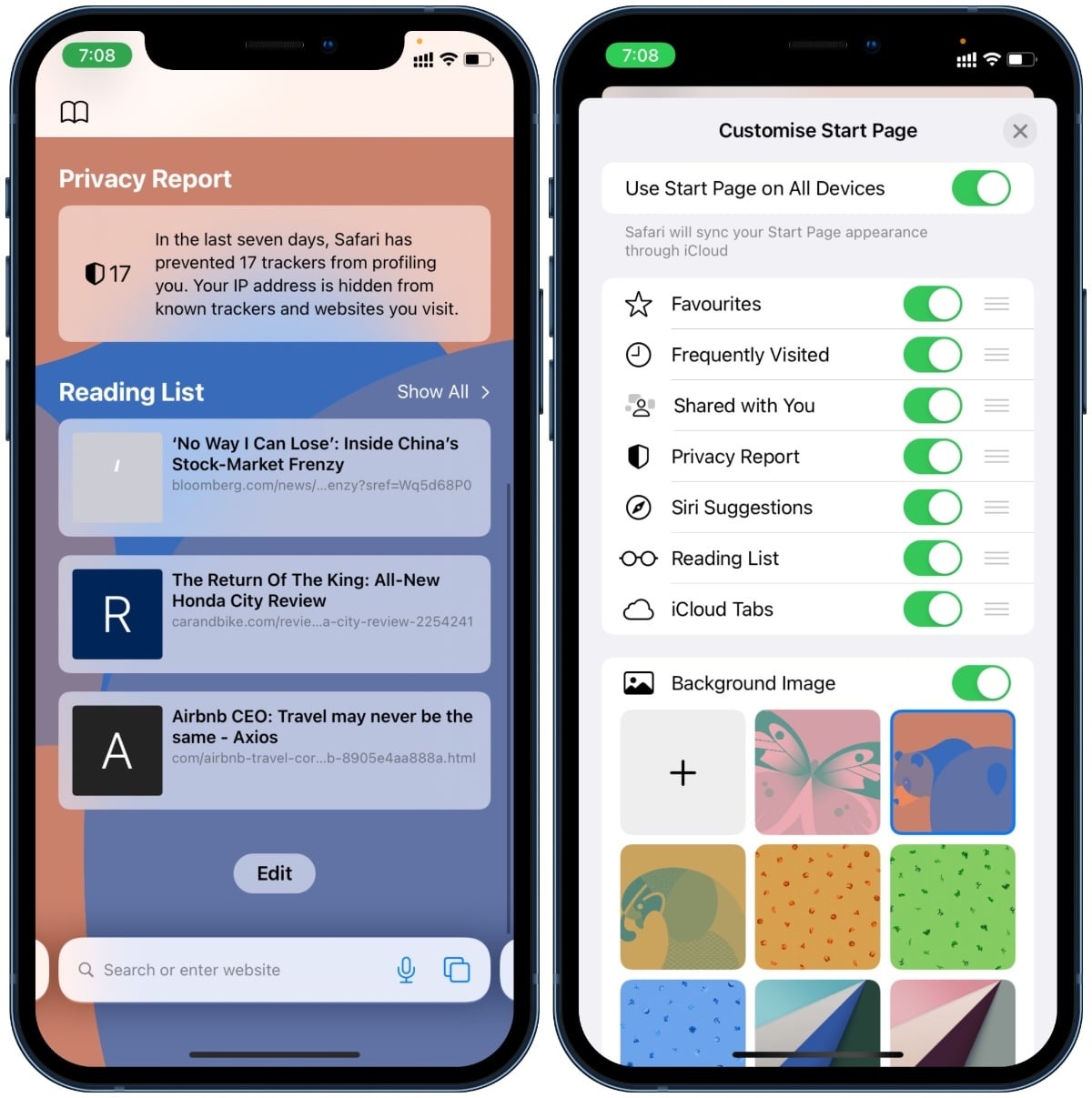
Пользоваться Safari стало намного приятнее, чем раньше
- Откройте новую вкладку и прокрутите страницу до конца;
- Нажмите «Изменить»;
- Включите функцию «Фоновое изображение».
- Выберите из стандартных или добавьте свои обои.
Это делает браузер намного интереснее, чем просто белый или черный фон.






